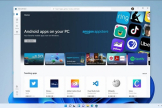怎么解决Win11无法连接网络
怎么解决Win11无法连接网络推荐给大家,可能不少网友在使用这款软件的时候,就产生了这样的困扰,一直不知道的话在使用这款软件的时候就很难受了,针对这个问题,本篇文章就为大家带来了一些正确使用这款软件的方法内容。
如果你在Windows 11上遇到无法连接网络的问题,可以尝试以下解决方法:
1. 检查网络连接:确保你的电脑连接的网络是正常工作的。可以尝试在其他设备上连接同一网络,看是否能够正常上网。
2. 重启网络设备:尝试重启你的路由器或调制解调器,并等待一段时间后再次尝试连接网络。
3. 检查网络适配器设置:右键点击任务栏上的网络图标,选择“打开网络和Internet设置”,然后点击“更改适配器选项”。在网络连接窗口中,右键点击你的网络适配器,并选择“禁用”,然后再次右键点击并选择“启用”。
4. 更新网络驱动程序:打开设备管理器(可以在“开始”菜单中搜索),展开“网络适配器”选项,找到你的网络适配器,右键点击并选择“更新驱动程序”,然后选择自动搜索更新。
5. 重置网络设置:在Windows 11中,你可以在“设置”应用中找到“网络和Internet”选项,点击“状态”,然后滚动到页面底部,点击“网络重置”,并按照指示执行重置操作。
6. 检查防火墙设置:防火墙可能会阻止你的网络连接,请确保允许你的网络应用通过防火墙的设置。
如果以上方法都无法解决问题,你可以尝试联系网络服务提供商或者咨询专业的技术支持人员以获得进一步的帮助。

用户们看了上面的内容是不是觉得这款软件他最突出的亮点在哪里了吧,没错,就是在于这款软件最基本的功能上,现在有很多软件下载都需要收费,除此之外还需要开通各种会员,而这块软件不需要收费,就能让用户使用,而且功能使用上对比收费功能上更加实用,这么好用的软件赶紧下载吧。